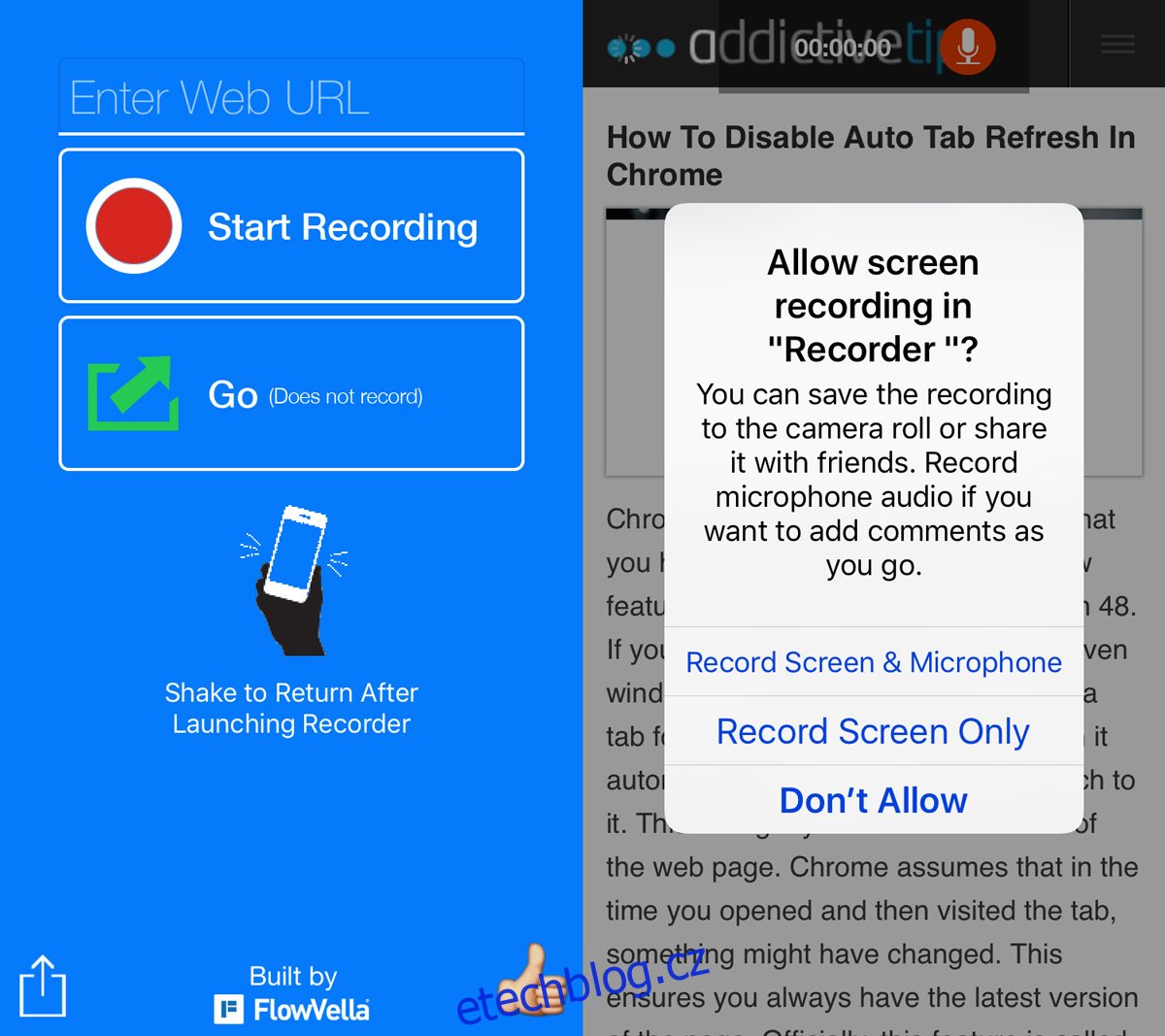Pokud máte Mac, můžete nahrát screencast vašeho iPhone. Pokud nemáte Mac, budete muset své zařízení útěk z vězení, abyste mohli nahrát screencast. Pokud vyvíjíte aplikace pro iOS, stěží to bude problém, protože Mac je předpokladem pro vývoj iOS. Totéž nelze říci, pokud vyvíjíte pro web. Pokud vše, co musíte udělat, je nahrát si prohlížeč do iPhonu, nákup Macu nebo útěk z vězení je zbytečný. Seznamte se s mobilním webovým záznamníkem; je to aplikace pro iOS v hodnotě 1,99 $ v obchodě s aplikacemi, která vám umožní zaznamenat váš prohlížeč na vašem iPhone. Aplikace má svůj vlastní vestavěný webový prohlížeč. Zadejte adresu URL, kterou chcete zaznamenat, a klepněte na Přejít. Mobile Web Recorder může nahrávat pouze obrazovku nebo obrazovku a zvuk z vašeho mikrofonu.
Nainstalujte Mobile Web Recorder a otevřete jej. Rozhraní je přímočaré; do řádku URL zadejte adresu URL, kterou chcete zaznamenat, a na klávesnici klepněte na Přejít. Pokud v rozhraní aplikace klepnete na „Přejít“, jednoduše přejdete na adresu URL. Aplikace nezačne nahrávat, pokud neklepnete na tlačítko nahrávání v horní části.
Když začnete nahrávat, Mobile Web Recorder se vás zeptá, zda chcete nahrávat obrazovku a zvuk z mikrofonu, nebo jen z obrazovky. Klepnutím na „Zaznamenat pouze obrazovku“ omezíte nahrávání na aktivitu na obrazovce. Pokud nahráváte ukázku, klepnutím na „Nahrát obrazovku a mikrofon“ poskytněte hlasový záznam k nahrávce.
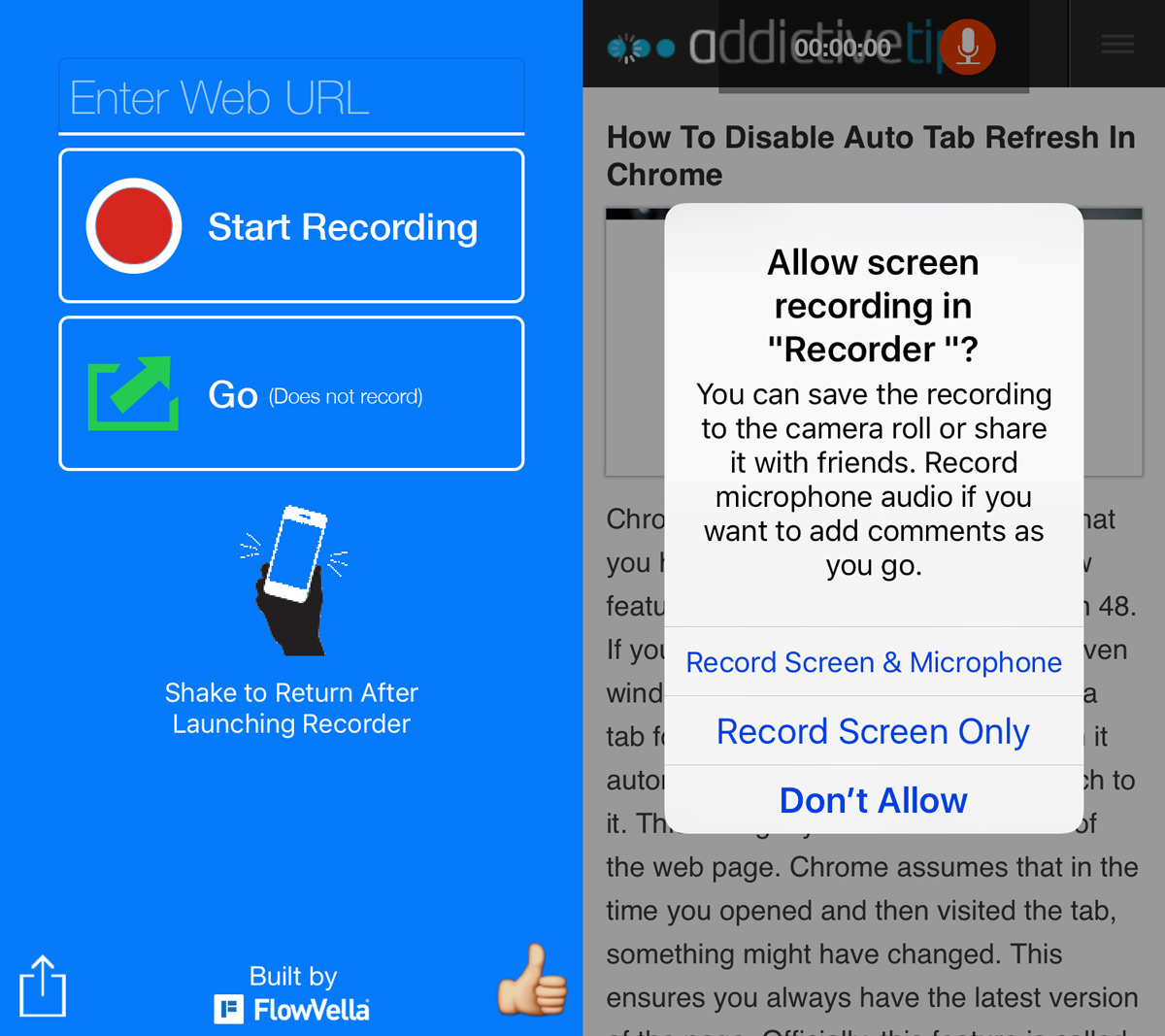
Klepnutím na tlačítko stop v horní části obrazovky ukončíte nahrávání. Mobile Web Recorder se vás zeptá, zda chcete video uložit nebo jej zahodit. To je vše, co je potřeba.
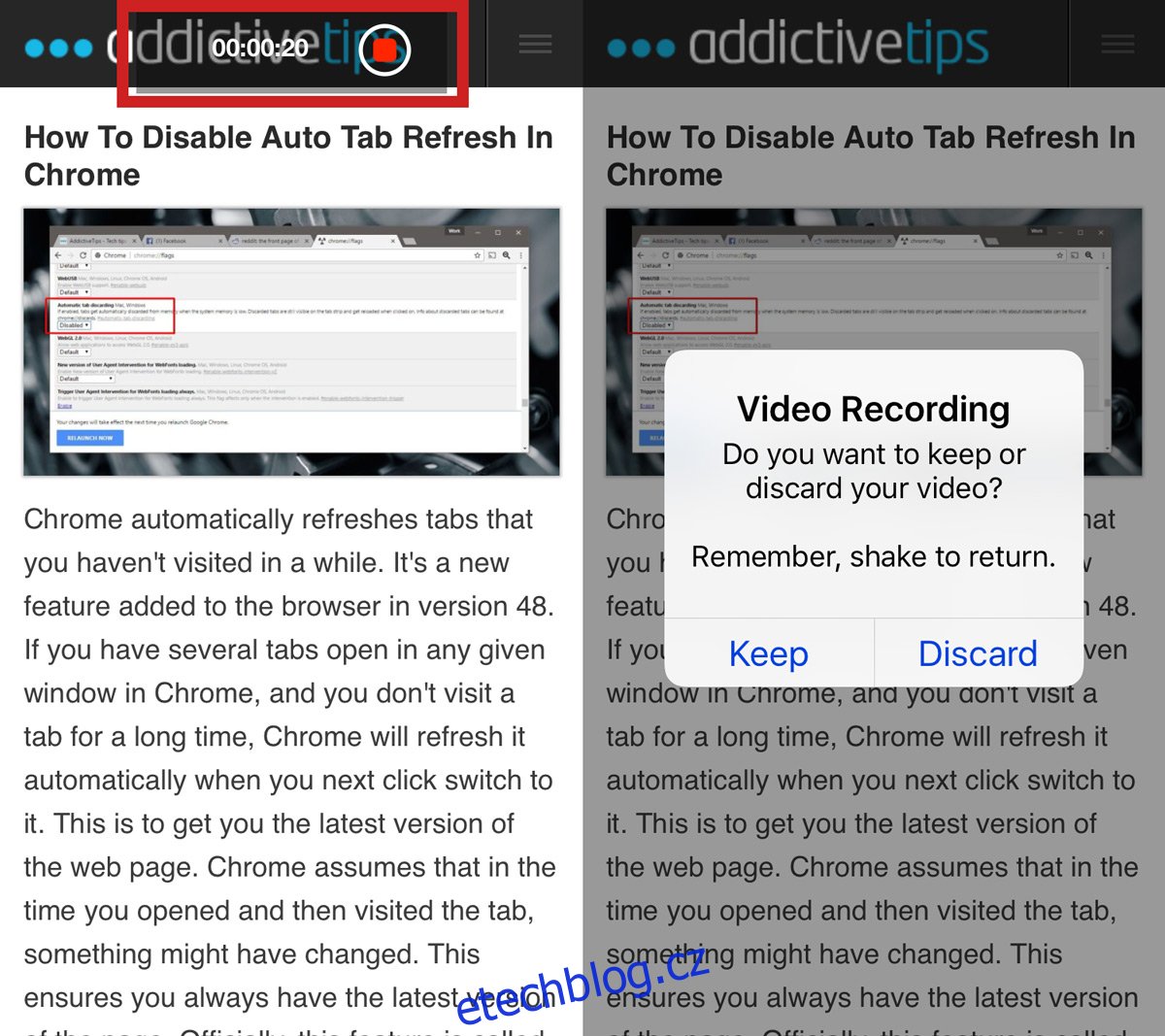
Mobile Web Recorder je vytvořen pro testery, instruktory a kohokoli, kdo potřebuje vytvořit úžasné mobilní webové demo. Aplikace zvýrazňuje klepnutí na obrazovce. Kdykoli během nahrávání komunikujete s obrazovkou, aplikace přidá malé modré indikátory, které ukazují klepnutí. Video se ukládá ve formátu MP4 a kvalita videa je vynikající. Mobile Web Recorder může nahrávat v režimu na výšku i na šířku.
S Mobile Web Recorder je třeba pamatovat na dvě důležité věci. Za prvé, používá gesto ‚Zatřesením zpět‘ pro návrat zpět. Když nahráváte screencast, dávejte pozor, abyste s telefonem příliš netřásli. Za druhé, toto je pro záznam mobilního webu nebo mobilní aplikace. Není to pro nahrávání Safari. Aplikace nefunguje v Safari ani s ním. Má svůj vlastní prohlížeč a to je vše, co zaznamená. Nemůžete jej použít k nahrávání jiných aplikací.
Pokud se vám aplikace líbí a hledáte další nástroje, které vám pomohou vytvářet lepší ukázky, FlowVella, tvůrci Mobile Web Recorder mají více nástrojů, které vám s tím pomohou.
Stáhněte si Mobile Web Recorder z App Store